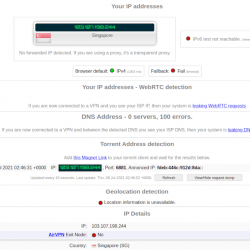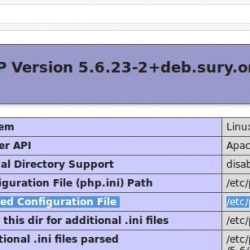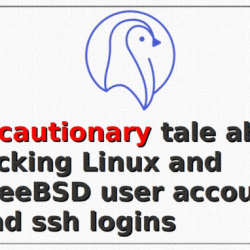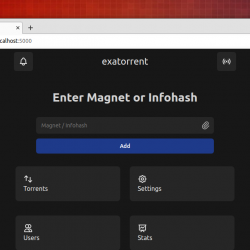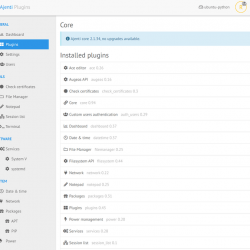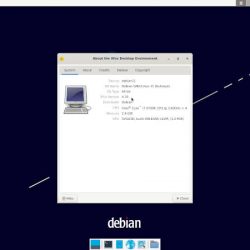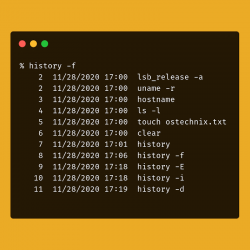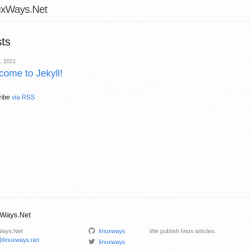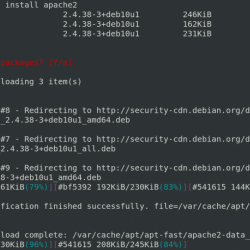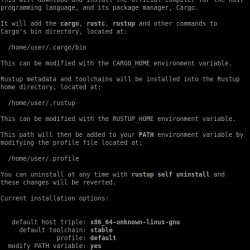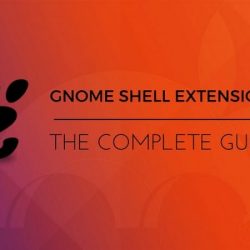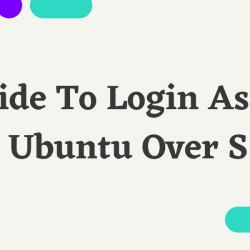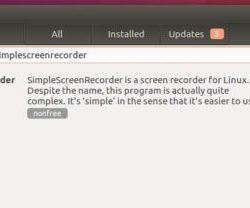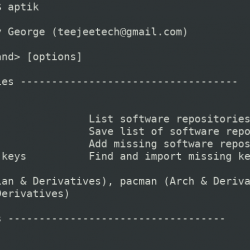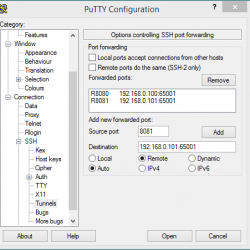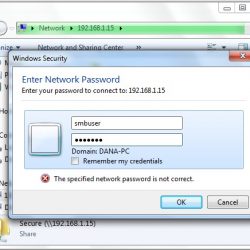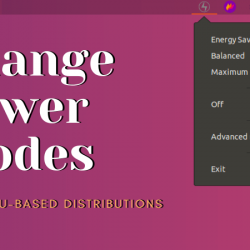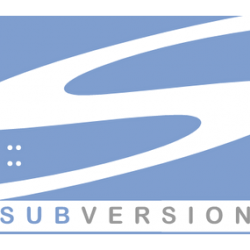在这个简短的指南中,我将解释如何安装 TP-Link AC600 Archer T2U Nano WiFi USB 适配器 Fedora、Ubuntu 和 openSUSE Linux 发行版以及如何连接到 5G 无线互联网连接。
内容
介绍
几天前,我切换到了 Jio Fiber 5G 宽带连接。 互联网提供商给了我一个双频路由器,它支持 2.4 GHz 和 5 GHz 频道。
不幸的是,我的笔记本电脑中的内置 WiFi 网络接口不支持 5 GHz 信道。 它是有点旧的戴尔笔记本电脑,仅支持 2.4 GHz 频道。
在网上搜索了很多之后,我买了 TP-Link AC600 USB WiFi 适配器(Archer T2U Nano) 来自亚马逊。
与其他 WiFi USB 网络适配器相比,TP-Link AC600 Archer T2U 型号具有许多优点。 它是一款小巧、紧凑且高速的 WiFi 适配器,支持 2.4 GHz 和 5 GHz 频段。
它能够在 5GHz 上提供 433 Mbps 的速度(非常适合高清流媒体和在线游戏)和 2.4 GHz 上的 200 Mbps(非常适合正常的网页浏览)。
Archer T2U nano 适配器支持 64/128 位 WEP、WPA/WPA2 和 WPA-PSK/WPA2-PSK 加密标准。 因此,您的无线连接不会受到入侵者的侵害。
Archer T2U nano WiFi USB 适配器的另一个显着优势是它支持 WiFi 漫游。 它会自动连接到您附近合适的 WiFi 网络。
如果您正在寻找速度更快、范围更广的双频 WiFi 路由器,TP-Link AC600 Archer T2U Nano WiFi USB 适配器无疑是不错的选择。
尽管 Archer T2U nano 适配器具有一些不错的功能,但它也有一个缺点。 它仅支持 Windows 和 Mac OS。 Linux 没有官方驱动程序。
幸运的是,我在 GitHub 上遇到了 Archer T2U Nano 的非官方驱动程序,它在 Fedora 和 Ubuntu 系统。
在 Linux 中安装 TP-Link AC600 Archer T2U Nano WiFi USB 适配器
如前所述,Archer T2U nano 在 Fedora、Ubuntu 和 openSUSE Linux 发行版。 首先,我们将看到如何安装 TP-Link AC600 Archer T2U Nano wifi 适配器 Fedora.
1. 安装 TP-Link AC600 Archer T2U Nano Fedora
首先,检查是否在您的电脑上检测到 TP-Link Archer T2U Fedora 系统通过使用命令列出 USB 设备:
$ lsusb
示例输出:
Bus 002 Device 003: ID 0bda:0138 Realtek Semiconductor Corp. RTS5138 Card Reader Controller Bus 002 Device 002: ID 8087:0024 Intel Corp. Integrated Rate Matching Hub Bus 002 Device 001: ID 1d6b:0002 Linux Foundation 2.0 root hub Bus 001 Device 005: ID 064e:8123 Suyin Corp. Bus 001 Device 006: ID 0cf3:3005 Qualcomm Atheros Communications AR3011 Bluetooth Bus 001 Device 003: ID 046d:c52b Logitech, Inc. Unifying Receiver Bus 001 Device 007: ID 2357:011e TP-Link AC600 wireless Realtek RTL8811AU [Archer T2U Nano] Bus 001 Device 002: ID 8087:0024 Intel Corp. Integrated Rate Matching Hub Bus 001 Device 001: ID 1d6b:0002 Linux Foundation 2.0 root hub
可以看到,检测到TP-Link AC600 Archer T2U nano型号无线网卡。 让我们继续在 Linux 中安装 Archer T2U nano 驱动程序。
在安装 Archer T2U nano 驱动程序之前,请确保使用以下命令安装了正确的内核头文件:
$ sudo dnf install "kernel-devel-uname-r == $(uname -r)"
如果您的内核和内核头文件的版本不同,TP-Link WiFi 卡驱动程序将无法工作。 所以它是 必须安装正确的内核头文件.
接下来安装 dkms 安装或更新新内核时自动重新编译和安装内核模块的软件包。
安装 dkms 在 Fedora, 跑:
$ sudo dnf install dkms
由于我们要从源代码编译驱动程序,我们需要安装 make 和 git:
$ sudo dnf install make git
接下来,git clone rtl8812au GitHub 存储库:
$ git clone https://github.com/aircrack-ng/rtl8812au.git
示例输出:
Cloning into 'rtl8812au'… remote: Enumerating objects: 11047, done. remote: Counting objects: 100% (85/85), done. remote: Compressing objects: 100% (57/57), done. remote: Total 11047 (delta 31), reused 51 (delta 26), pack-reused 10962 Receiving objects: 100% (11047/11047), 70.94 MiB | 2.37 MiB/s, done. Resolving deltas: 100% (7695/7695), done.
rtl8812au GitHub 存储库包含具有监控模式和帧注入的 RTL8812AU/21AU 和 RTL8814AU 驱动程序。
上述命令将 rtl8812au GitHub 存储库的内容克隆到名为的本地目录中 rtl8812au. cd 进入克隆目录:
$ cd rtl8812au/
运行以下命令编译安装TP-Link AC600 Archer T2U Nano WiFi USB适配器 Fedora 系统:
$ sudo make dkms_install
示例输出:
mkdir -p /usr/src/8812au-5.6.4.2_35491.20191025 cp -r * /usr/src/8812au-5.6.4.2_35491.20191025 dkms add -m 8812au -v 5.6.4.2_35491.20191025 Creating symlink /var/lib/dkms/8812au/5.6.4.2_35491.20191025/source -> /usr/src/8812au-5.6.4.2_35491.20191025 DKMS: add completed. dkms build -m 8812au -v 5.6.4.2_35491.20191025 Kernel preparation unnecessary for this kernel. Skipping… Building module: cleaning build area… 'make' -j4 KVER=5.8.15-301.fc33.x86_64 KSRC=/lib/modules/5.8.15-301.fc33.x86_64/build…………………………… cleaning build area… DKMS: build completed. dkms install -m 8812au -v 5.6.4.2_35491.20191025 88XXau.ko.xz: Running module version sanity check. Original module No original module exists within this kernel Installation Installing to /lib/modules/5.8.15-301.fc33.x86_64/extra/ Adding any weak-modules depmod….. DKMS: install completed. dkms status 8812au, 5.6.4.2_35491.20191025, 5.8.15-301.fc33.x86_64, x86_64: installed
安装驱动程序后,拔下 USB 适配器并重新插入。 Archer T2U nano 适配器中的 LED 将开始闪烁。
您可以验证 Archer T2U nano 驱动程序(即 RTL8812AU) 安装并加载命令:
$ sudo dkms status
如果你看到类似下面的输出,恭喜你! TP-Link AC600 (Archer T2U Nano) 无线网卡安装成功!
8812au, 5.6.4.2_35491.20191025, 5.8.15-301.fc33.x86_64, x86_64: installed
2.在Ubuntu上安装TP-Link AC600 Archer T2U Nano
在 Ubuntu 中安装 TP-Link AC600 Archer T2U nano wifi USB 适配器与上述相同。
使用以下命令在 Ubuntu Linux 中安装必要的依赖项和内核头文件:
$ sudo apt install dkms git build-essential libelf-dev linux-headers-$(uname -r)
Git克隆 rtl8812au GitHub 存储库:
$ git clone https://github.com/aircrack-ng/rtl8812au.git
cd 进入克隆目录:
$ cd rtl8812au/
最后,使用以下命令在 Ubuntu 中安装 TP-Link AC600 Archer T2U Nano WiFi USB 适配器:
$ sudo make dkms_install
拔下 TP-Link Archer T2U nano 适配器并重新插入。 LED 将开始闪烁。 使用以下命令验证驱动程序是否已安装和加载:
$ sudo dkms status
如果安装了 TP-Link AC600 WiFi USB 适配器,您将看到以下输出:
8812au, 5.6.4.2_35491.20191025, 5.11.15-1-default, x86_64: installed
3.在openSUSE上安装TP-Link AC600 Archer T2U Nano
在您的 openSUSE 机器上安装内核头文件和所有必要的先决条件:
$ sudo zypper install kernel-source
$ sudo zypper install git dkms
Git克隆 rtl8812au GitHub 存储库:
$ git clone https://github.com/aircrack-ng/rtl8812au.git
cd 进入克隆目录:
$ cd rtl8812au/
运行以下命令在openSUSE中安装TP-Link AC600 Archer T2U Nano WiFi USB适配器:
$ sudo make dkms_install
取下 TP-Link Archer T2U nano 适配器并重新插入。 LED 将开始闪烁。 使用以下命令验证驱动程序是否已安装和加载:
$ sudo dkms status
如果 TP-Link AC600 WiFi USB 适配器安装正确,您将看到以下输出:
8812au, 5.6.4.2_35491.20191025, 5.11.15-1-default, x86_64: installed
在 Linux 中连接到 5G 无线网络
打开 系统设置 在你的 Linux 机器上。 在下面 无线上网 部分,您将看到列出了两个 WiFi 适配器。 一个是内置WiFi接口,另一个是TP-Link AC600 Archer T2U nano USB WiFi适配器。
单击 TP-Link 卡,您将看到可用的 5G 无线连接列表。 在列表中选择一个 5G 网络,然后单击连接。
 在 Linux 中连接到 5G 无线网络
在 Linux 中连接到 5G 无线网络或者,您也可以从 Gnome 顶部栏菜单连接到 5G WiFi 网络。 从顶部栏中打开弹出菜单,然后单击“选择网络”选项。
 从 Linux 的顶栏菜单中选择 WiFi 网络
从 Linux 的顶栏菜单中选择 WiFi 网络在列表中选择 5G wifi 网络,然后单击连接。
 连接到 5G wifi 网络
连接到 5G wifi 网络就是这样。 开始在您的笔记本电脑/台式机中使用高速 5G 互联网连接。
要从命令行查看 WiFi 连接列表,请运行:
$ nmcli device wifi list
这是我在 2.4 GHz 和 5 GHz 无线适配器上的 Internet 速度。
2.4 GHz 的互联网速度(板载 WiFi):
 Linux 中 2.4 GHz WiFi 的互联网速度
Linux 中 2.4 GHz WiFi 的互联网速度5 GHz 的互联网速度(TP-Link AC600 Archer 2TU Nano WiFi USB 适配器):
 Linux 中 5 GHz(TP-Link AC600 Archer 2TU Nano)WiFi 上的互联网速度
Linux 中 5 GHz(TP-Link AC600 Archer 2TU Nano)WiFi 上的互联网速度过去几天,我一直在戴尔笔记本电脑中使用 TP-Link AC600 Archer T2U Nano WiFi USB 适配器。 到目前为止它工作得很好,我没有任何问题。
如果您想在旧笔记本电脑或台式机中连接到 5G 网络,只需购买 TP-Link AC600 Archer T2U Nano WiFi USB 适配器或任何其他支持 5G 的 WiFi 适配器,即可享受高速互联网连接。
资源:
- 适用于 Linux 的 RTL8812AU/21AU 无线驱动程序
Archer T2U NanoLinuxLinux 网络适配器openSUSERtl8812auRTL8812AU/21AURTL8814AUTP-LinkTP-Link AC600 Archer T2U NanoUbuntuWifi无线网络无线USB